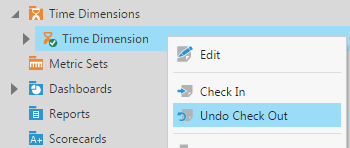签入,签出和自动保存
1.概述
为了促进项目之间的协作,在Dundas BI中可以打开编辑的每个项目都使用签入/签出模型,包括数据连接器、数据多维数据集、仪表板等。这允许多人对这些项进行更改,而不会有覆盖或丢失任何更改的风险。更改历史也被保存,如果需要可以回滚。
工作流程大致如下:
- 签出或创建一个项目
- 编辑项目并应用更改
- 签入项目以便其他人可以看到您的更改
你可能已经注意到没有保存按钮中的Dundas BI工具栏。这是因为Dundas BI会自动保存您的工作,因此您无需担心丢失更改。你仍然需要检查你的工作,这样别人也可以看到它。
相关视频:自动保存和版本控制
2.签出一个项目
若要检出要编辑的项目,请转到开放在主菜单或到探索窗口,右键单击(或长按)您的项目,然后选择看看。
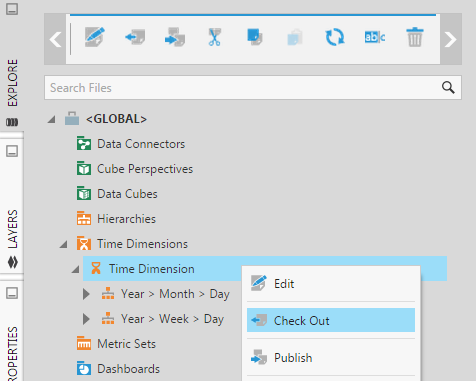
当您签出一个项目时,您正在为自己保留该项目以供编辑。当其他人查看项目时,他们将只看到最后签入的版本。
该项目现在出现了一个绿色的复选标记图标,表明它已被签出给您。
接下来,再次右键/长按并选择编辑开始修改签出项。
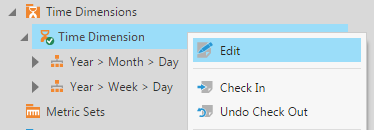
你也可以打开一个项目,而不先检查它。对于全屏项目,您可以单击看看在工具栏中,或者只需用鼠标单击屏幕下面灰色的部分即可自动结帐。
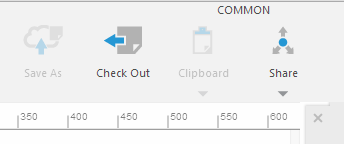
2.1.项目已经结帐了
如果一个项目已经被其他用户签出,该项目将显示一个红色的“减号”图标。

您需要等待其他用户将该项目签入或撤销其签出。
要找出另一个用户是谁,请参阅结帐到在文件的只读属性。
3.自动保存
在Dundas BI中编辑仪表板或其他全屏项目时,您的更改将根据需要自动保存。
每当Dundas BI执行自动保存操作时,底部的状态栏就会显示一条消息。
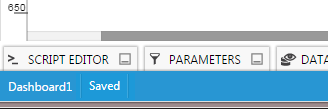
4.检入一个项目
签入您的更改,以便其他人可以看到它们或自己签出项目。新创建的项在第一次选中之前对其他用户也是不可见的。
去开放在主菜单或到探索窗口,右键单击(或长按)项目,然后选择检查。
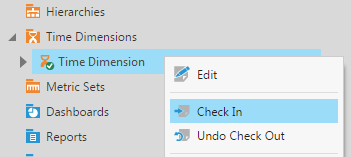
你也可以检查打开工具栏时从工具栏中取出一个项目。
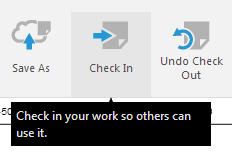
在检查对话框,可选择输入评论,然后单击底部的提交按钮。
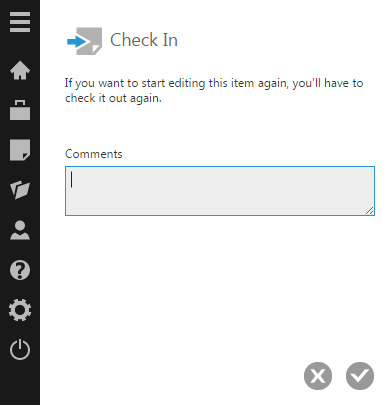
每次签入一项时,都会在该项的修订历史记录中记录一个新条目,并创建该项的新版本。中恢复项目的先前版本修订历史对话框。有关更多信息,请参见文件和文件夹属性篇文章。
5.撤销签出
如果您对所做的更改不满意,可以撤消签出。
这将丢弃自签出项目进行编辑以来的所有更改,并且该项目将不再签出给您。
您可以从工具栏或右键菜单撤销签出。